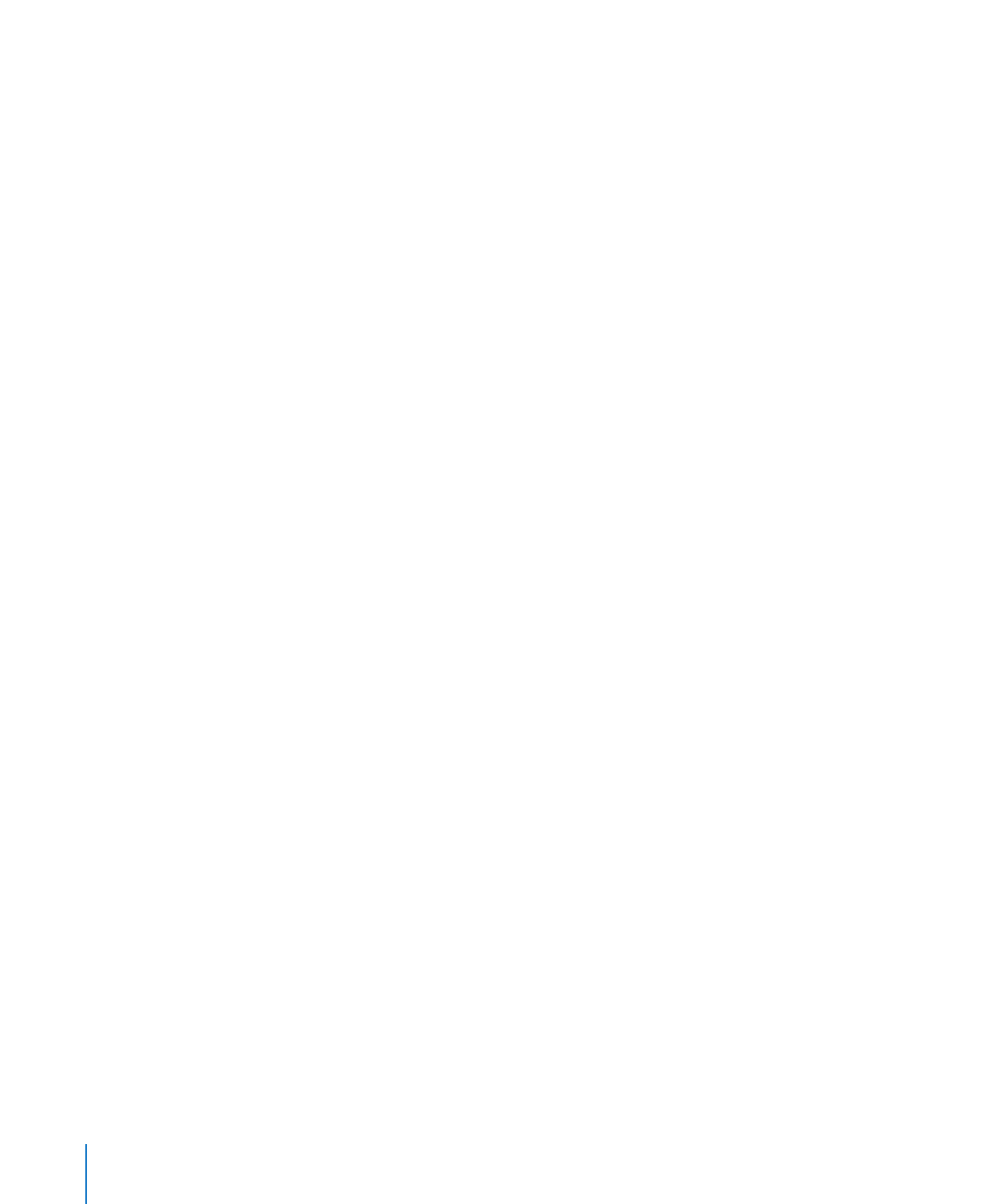
使用散点图
散点图显示数据的方式与其他类型的图表不同。它需要至少两列或两行数据才能为单个数据序列绘
制值。若要显示多个数据序列,您可以使用附加的两列或两行数据对。
每对数值确定一个数据点的位置。对中的第一个数据值是该点的
X 轴坐标。第二个数据值是该点
的
Y 轴坐标。如果您已经创建一个带有不包含在数据对中的数据点的图表,然后您将图表更改为
散点图,那么
Numbers 可能不会如期望的那样绘制数据。根据数据在表格中排列的方式,有可
能根本无法创建任何绘图。选择创建散点图之前,确保为想要绘制的每个数据序列输入了
x 和 y
点值。
选取一个散点图时,“序列”按钮在数据表叠层的左上角显示为齿轮。通过点按齿轮按钮并选择
“共享
X 值”,可以使用单个列(或行)的数据作为 x 值用于 y 值的多个列(或行)。使用同一
个按钮进行切换,在您的图表中使用行或列作为数据序列。
您必须先选择所需的符号或线条,然后才能更改数据点符号或线条的外观。
140
第
7 章
从数据创建图表
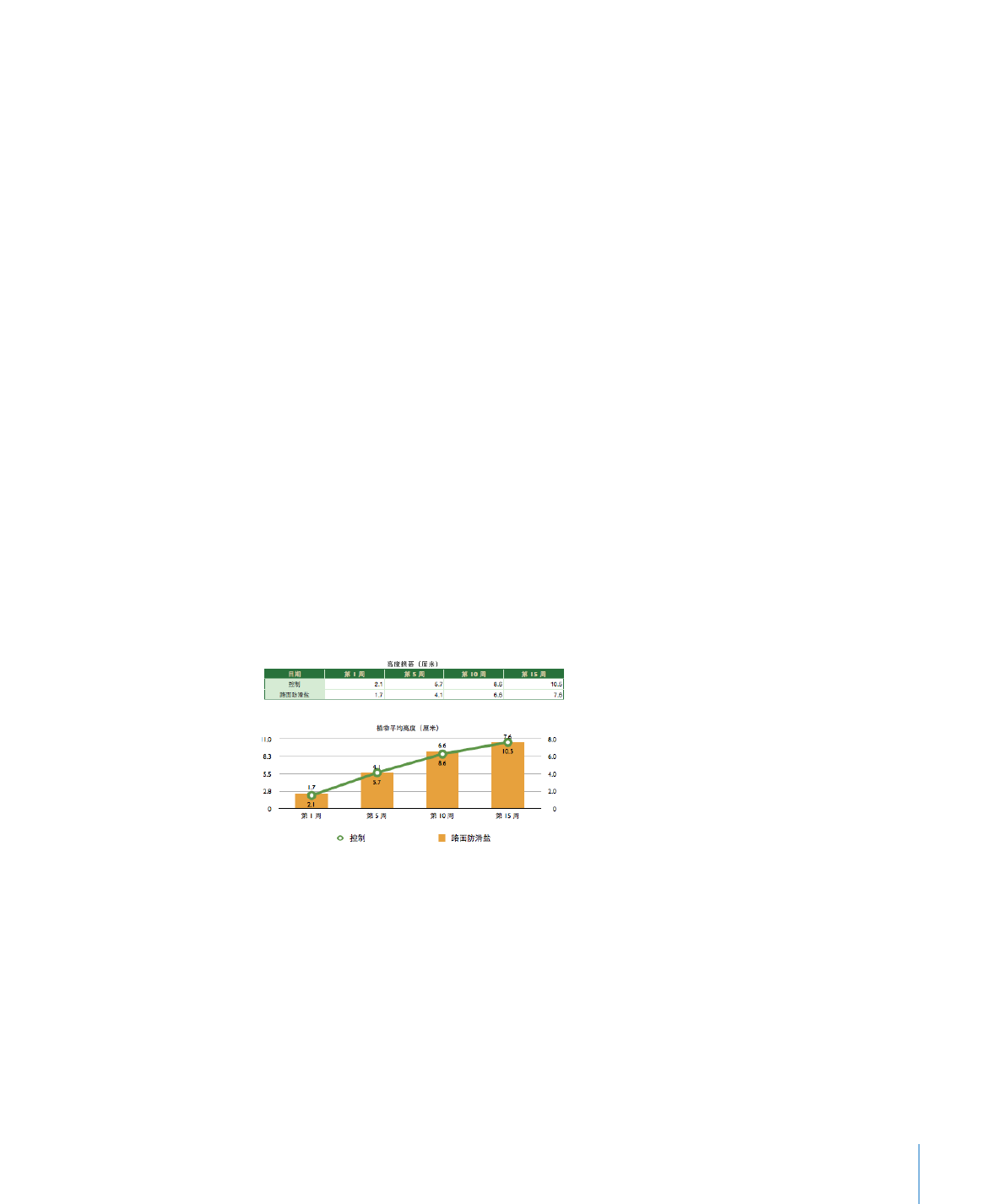
第
7 章
从数据创建图表
141
您可以使用格式栏以快速自定符号和线条。选择符号并使用符号和大小控制以格式化符号。使用
“笔画”控制以格式化线条。图表检查器提供附加选项。
以下是使用图表检查器更改所选数据点符号和线条的外观的几种方法:
若要调整符号的大小,请从“数据符号”弹出式菜单中进行选择,然后输入一个值或使用相邻栏中
m
的步进器。
若要使用直线或曲线连接所选序列的点,请从“连接点”弹出式菜单中选择一个选项。
m
若要更改图表中数据点或线条的颜色,请选择您想要更改的数据点或线条,然后打开图形检查器。
m
(注意,您可以为数据点、线条和趋势线分别更改颜色,即使它们表示相同的数据序列。)在图形
检查器中,点按笔画颜色池,然后从“颜色”窗口中选择一种颜色。
若要更改图表中任何线条的样式和粗细,请选择该线条,然后在图形检查器的“笔画”弹出式菜单
m
中选取一种线条样式。输入一个值,或者使用相邻栏中的步进器来调整线条粗细。
在散点图中,您可以同时为
x 和 y 轴测量值显示误差线。若要了解关于显示误差线的更多信息,
请参阅第
133 页“在图表中显示误差线”。若要了解其他格式化选项,请参阅第 127 页“格式化
图表”。